תקן את Windows 7 עם נקודת שחזור מערכת [כיצד לבצע]
במאמר הראשון בסדרה זו ב- Windows 7גיבוי, הסברתי כיצד ליצור שחזור מערכת של Windows 7. מאמר זה הוא המעקב כדי להדגים כיצד להשתמש באותה נקודת שחזור כדי לשחזר מחשב בעייתי וכן כיצד לבצע שחזור או להשתמש בנקודת שחזור במחשב Windows 7 שלא יאתחל.
כדי לסכם מחדש, שחזור המערכת של Windows 7 הוא מוכרודרך יחסית בטוחה לשחזר את המחשב. כברירת מחדל, שחזור המערכת מופעל וייצור נקודות שחזור בכל פעם שתתקין תוכנה חדשה או תבצע שינויים בהגדרות Windows.
אוקיי, הבה נתחיל בשחזור Windows 7!
הערה: אם שינית לאחרונה את המחשב שלך לתמונת מערכת, Windows 7 יסיר אוטומטית את כל נקודות שחזור המערכת שהיו קיימות בעבר לשחזור שלך.
כיצד לשחזר את Windows 7 לנקודת שחזור מערכת
1. בתפריט התחלה שלך, סוג בתוך שחזור מערכת. ללחוץ להיכנס או לחץ על ה שחזור מערכת קיצור דרך לתוכנית.
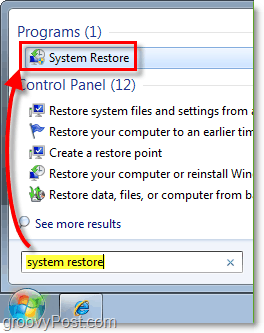
2. בדף שחזור המערכת, לחץ על הבא. עכשיו תתבקש לעשות זאת בחר א נקודת שחזור מערכת - - נוצר בעבר. אם אתה רואה נקודות שחזור מרובות, נסה לבחור את אחת המתוארכת לפני שתתחיל בעיות.
אופציונאלי: אם אינך בטוח אם ביצוע השחזור יגרום לחלק מהתוכניות שלך לאבד נתונים, תוכל לעשות זאת לחץ על ה סרוק אחר תוכניות מושפעות כדי לראות אם זה בעיה.
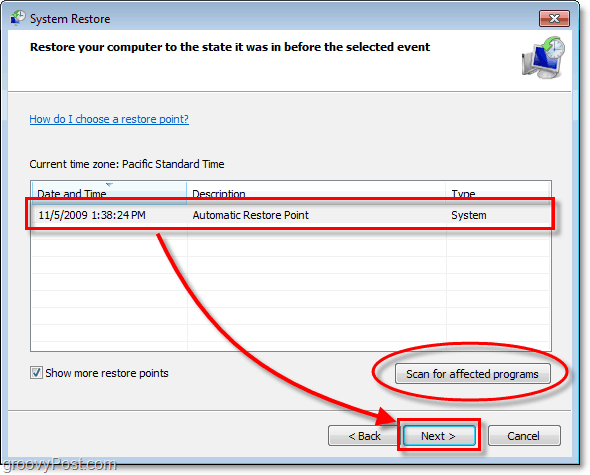
3. אשר את נקודת השחזור זמן ותיאור ולחץ על סיום
הערה: הדגשתי מתחת לסעיף חיוני נקודה. אם שינית לאחרונה את הסיסמה שלך, שחזור המערכת יחזיר אותה למה שהיה בזמן שיצרת את נקודת השחזור. אם אינך זוכר את הסיסמה הישנה שלך, צור דיסק לאיפוס סיסמה לפני השחזור.
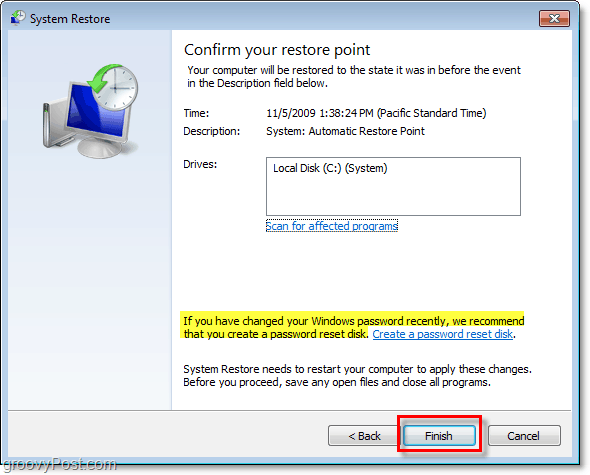
הכל בוצע!
אבל רגע, מה אם Windows 7 לא יאתחל? כיצד אוכל לגשת לשחזור המערכת?
לאחר איפוס, אם ברציפות ללחוץ ה F8 מקש, באפשרותך להיכנס לאפשרויות אתחול מתקדמות. בראש הרשימה תראה אפשרות ל תתקן את המחשב שלך.
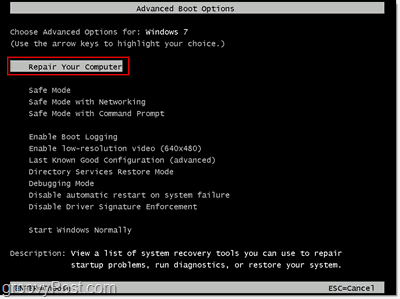
אפשרות זו תעביר אותך למצב אתחול תיקון בתפריט אפשרויות שחזור המערכת. מכאן פשוט לחץ על שחזור מערכת ופעל לפי ההדרכה שלמעלה.
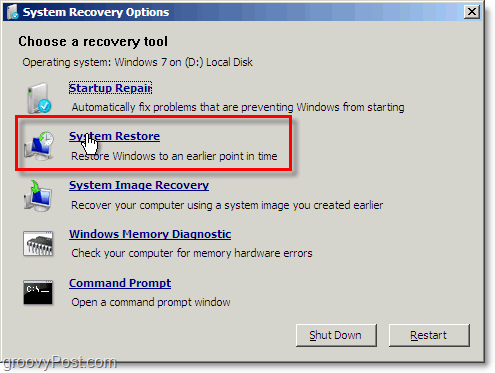










השאר תגובה